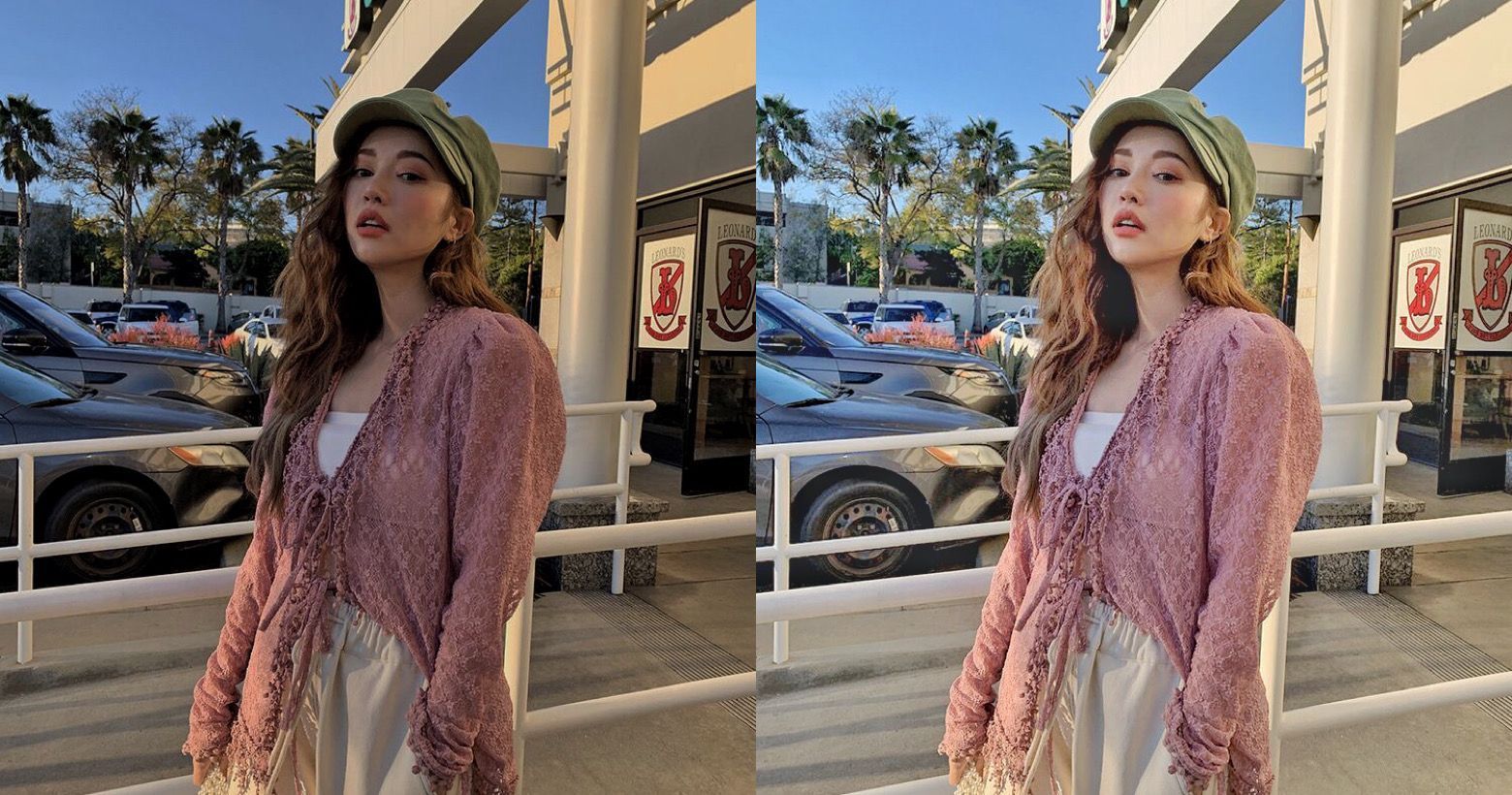必學_IG限時動態貼文轉發背景製作
今天來延續上一篇Over App的使用教學
教你製作IG限時動態轉發貼文時的背景
每次轉發IG貼文背景時
都要把方方的貼文移來移去
都沒辦法對滿整個手機版面
真的很困擾~~
⭕(講到這邊聽不懂的人這邊有示範圖給你們看~~
1. 只有單純貼文的限時動態分享方式


2. 有背景搭配背景的限時動態分享貼文方式


懂我意思了吧~
想要做出這樣的效果上篇文章教學在Over App裡的Mask遮罩工具就扮演了極重大角色囉~
今天的你需要
一張背景圖、一篇貼文、一隻智慧型手機、Over App
開始囉!!
⭕第一步
打開Over APP

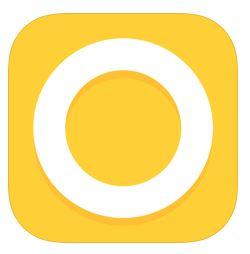


⭕進一步選擇限時動態的尺寸模板


⭕接者匯入一張照片並且拉到滿版
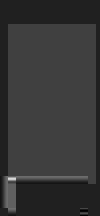

⭕再來點擊照片一下,選擇上面的EDIT編輯選項


⭕左滑下方工具列,找到MASK 遮罩工具並點擊,選擇第一個圖示的選項


⭕在照片上畫一個小小的圓圈,基本上就是在照片上挖一個洞的意思


⭕完成輸出!!記得一定要輸出成PNG檔案喔!! 挖的洞才是透明


⭕接下來我們進入到IG貼文,按下飛機圖案轉發到限時動態


⭕接者進入到手機圖庫複製剛剛輸出的照片
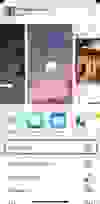
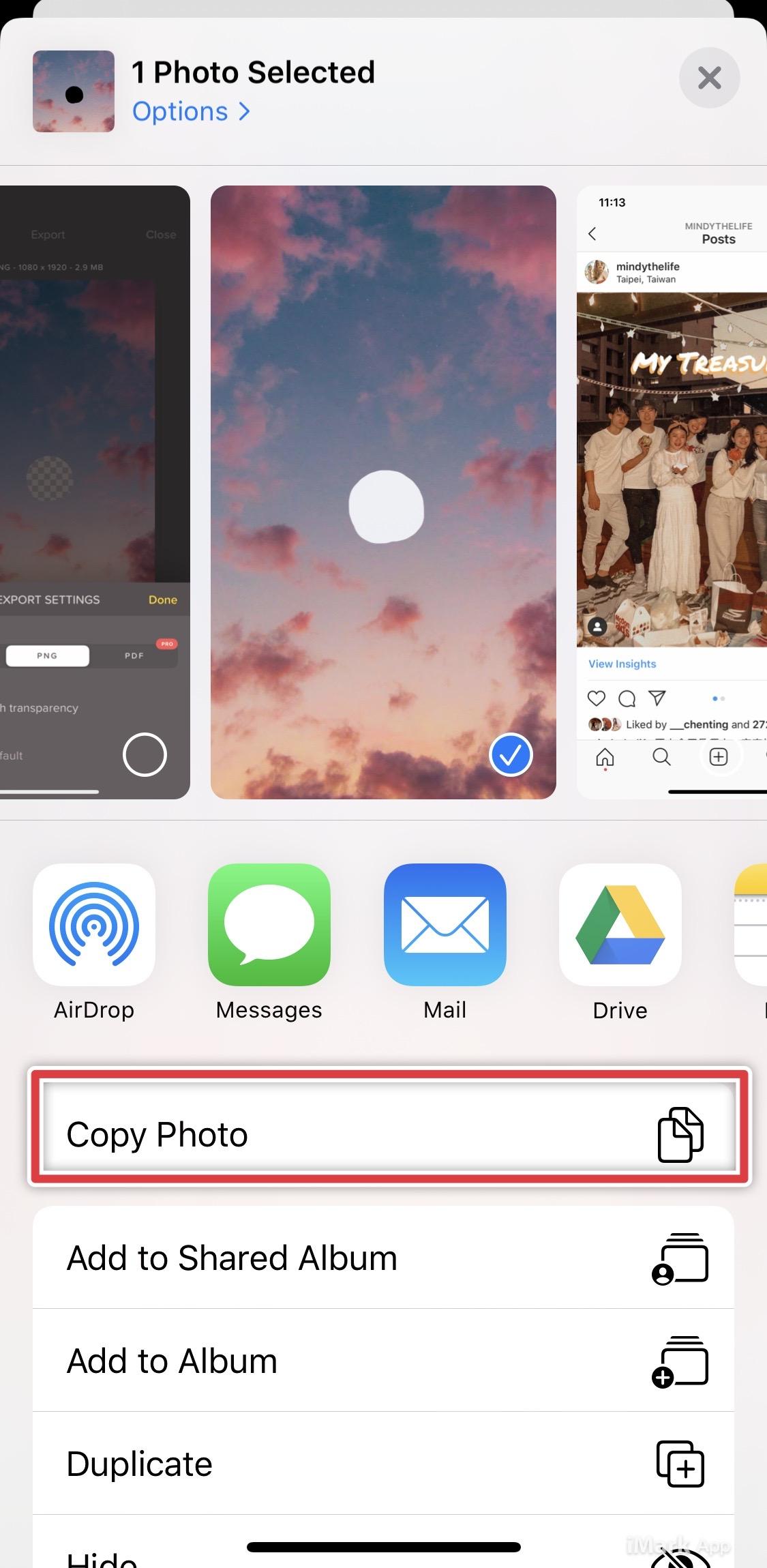
⭕回到IG限時動態頁面,進到手寫的模式按下貼上,就會貼出剛剛你在相簿複製的照片


⭕把相簿複製的照片拉到滿版後,點一下你中間的貼文


⭕貼文就會跑到前面囉~~~


⭕完成了!!!
⭕這邊提供一些背景靈感給大家參考
1.同樣的照片放 Before背景


2.美景照片放背景


3.模糊效果的背景照片


⭕想看更多我的創意照片可以逛逛我的IG喔
這邊是連結https://www.instagram.com/mindythelife/
-
手機圖庫複製的部分我是APPLE系統的
安卓手機複製照面可以參考一維(IG :@alice3332000)這篇教學喔~~